VPNとは?VPN仮想プライベートネットワークのメリットとデメリット

VPNとは何か、そのメリットとデメリットは何でしょうか?WebTech360と一緒に、VPNの定義、そしてこのモデルとシステムを仕事にどのように適用するかについて考えてみましょう。
お気に入りの Windows アプリやゲームを Android デバイスに導入したいと思ったことがあるなら、幸運です。今日の記事では、Winlator を使用して、携帯電話で直接 Windows アプリをエミュレートする方法を紹介します。
Winlatorをダウンロードしてインストールする
Winlator は、Wine と Box86 を使用して Windows アプリケーションを Android 上で翻訳および実行する Android アプリケーションです。残念ながら、Play ストアでは入手できないため、APK ファイルをダウンロードした後、Android アプリを手動でサイドロードする必要があります。以下の手順に従ってください。
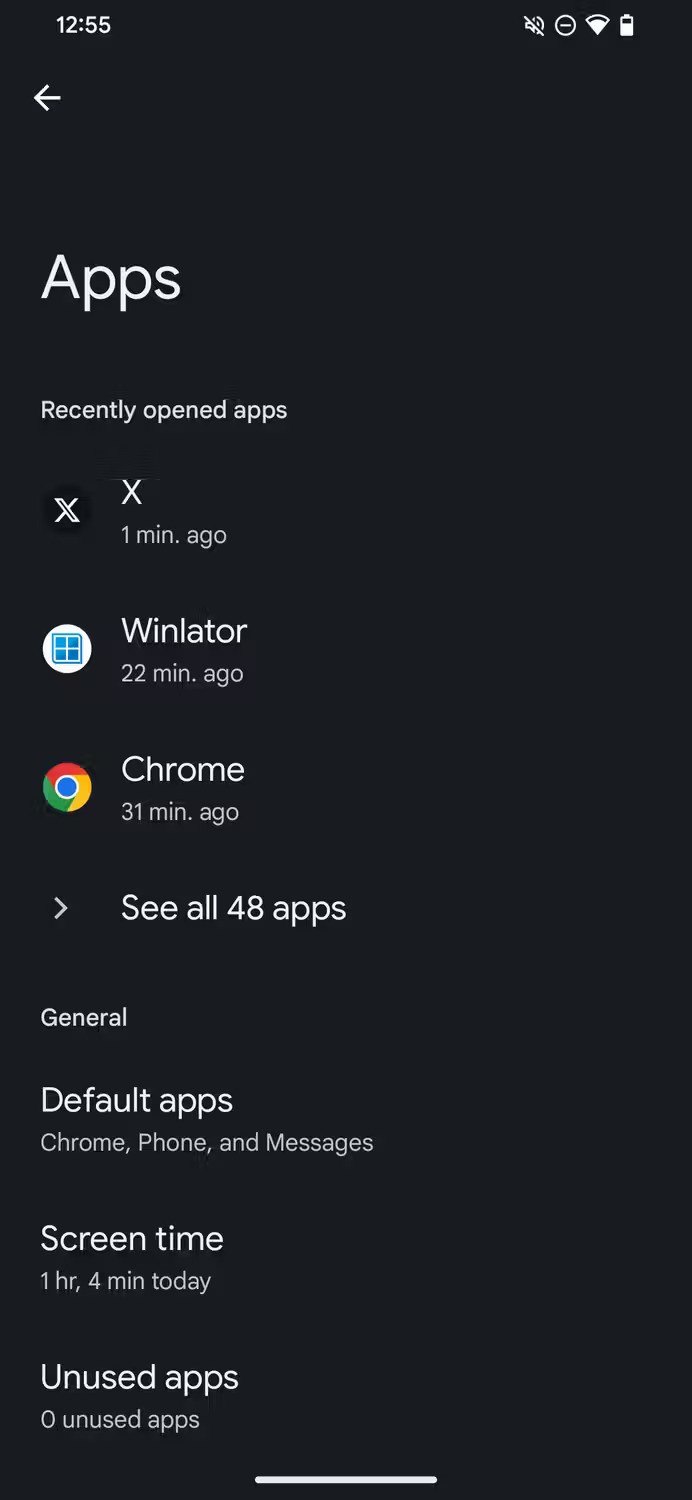
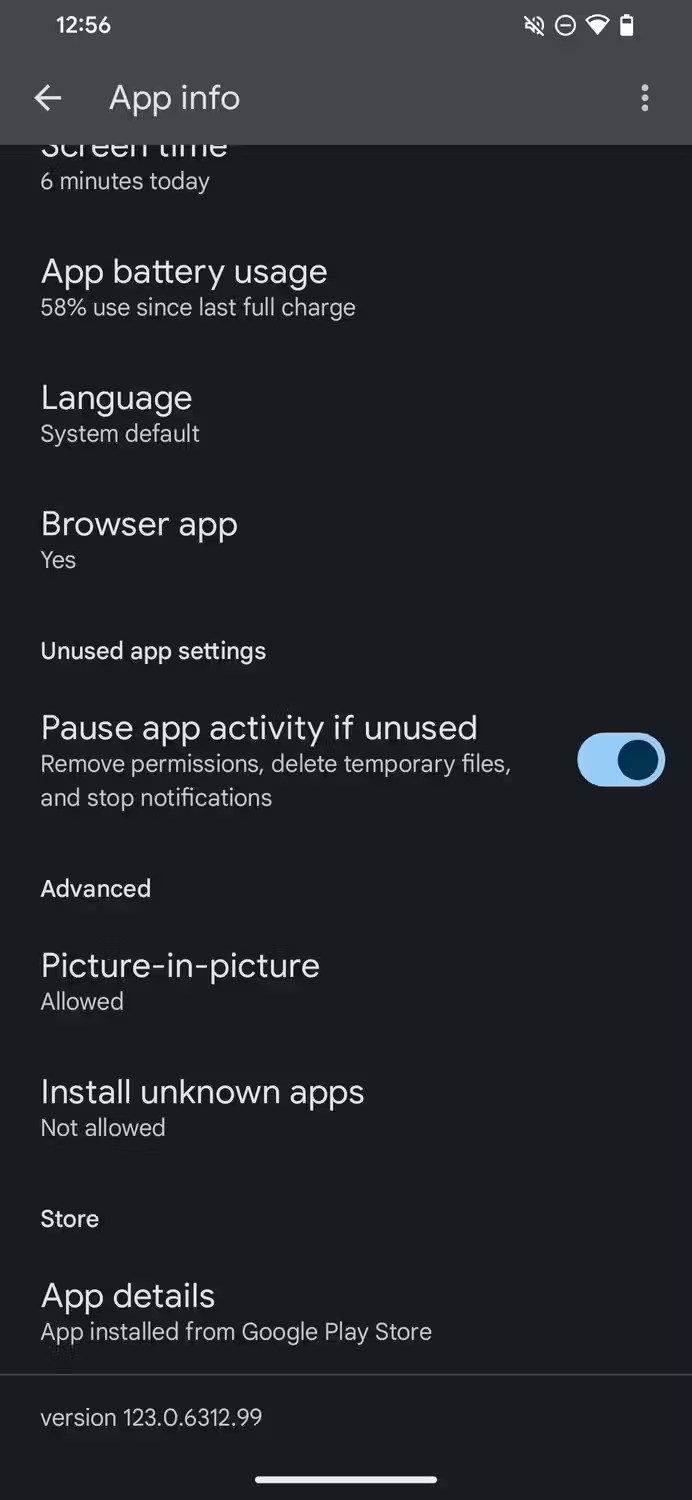
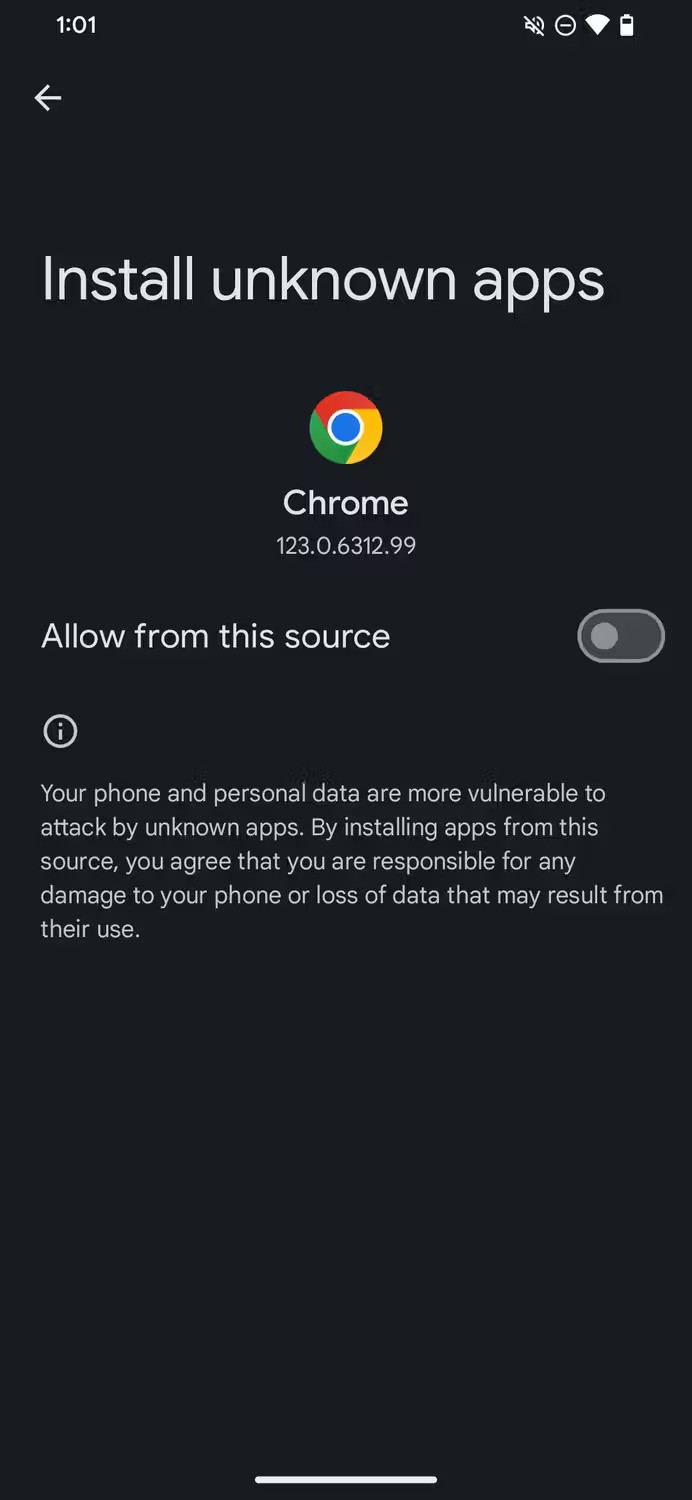
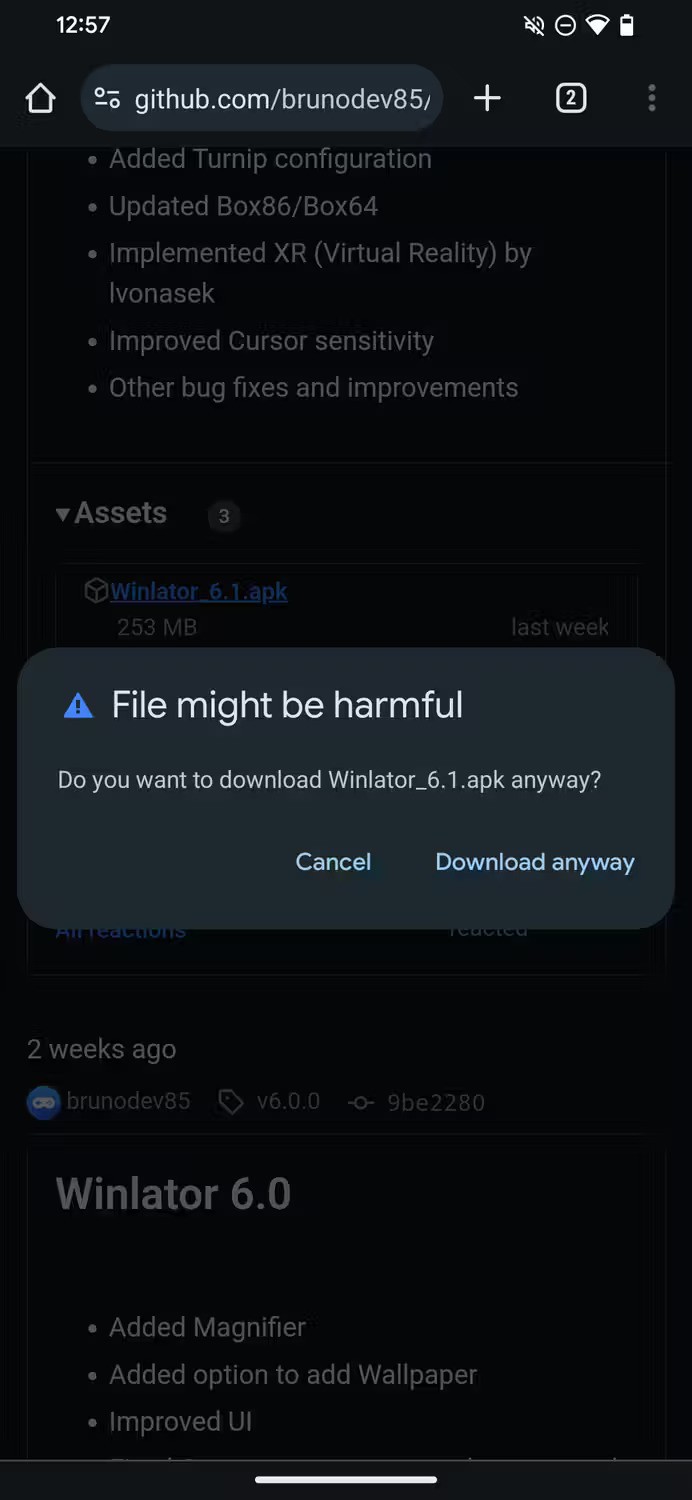
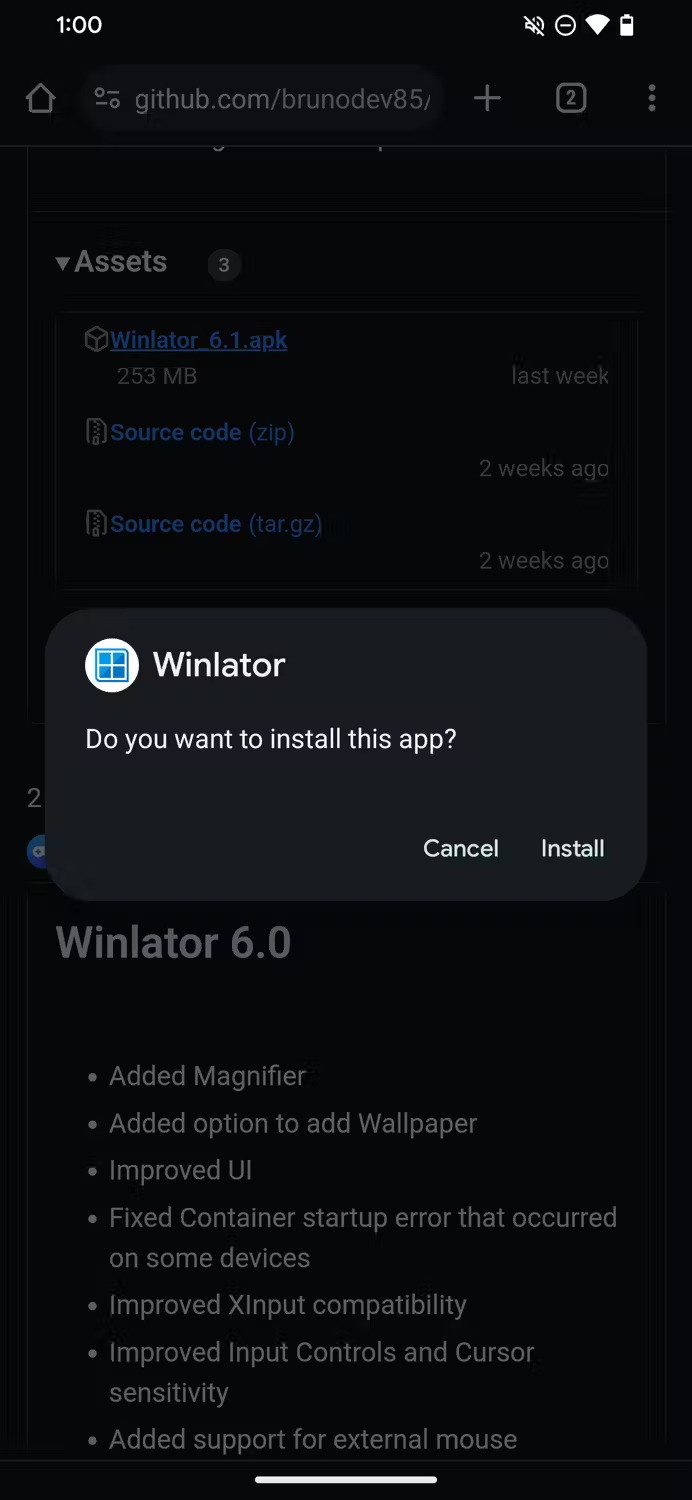
AndroidでのWinlatorのセットアップ
Winlator を初めて開くと、いくつかの依存関係と追加ファイルがダウンロードされます。完了したら、スムーズなエクスペリエンスを確保するためにいくつかの設定を調整する必要がある場合があります。たとえば、タッチスクリーンではうまく動作しない可能性のあるゲームをプレイしたりアプリを実行したりする予定の場合は、キーボードとマウスを携帯電話に接続する必要があります。
Android デバイスに Winlator を設定するには、次の手順に従います。
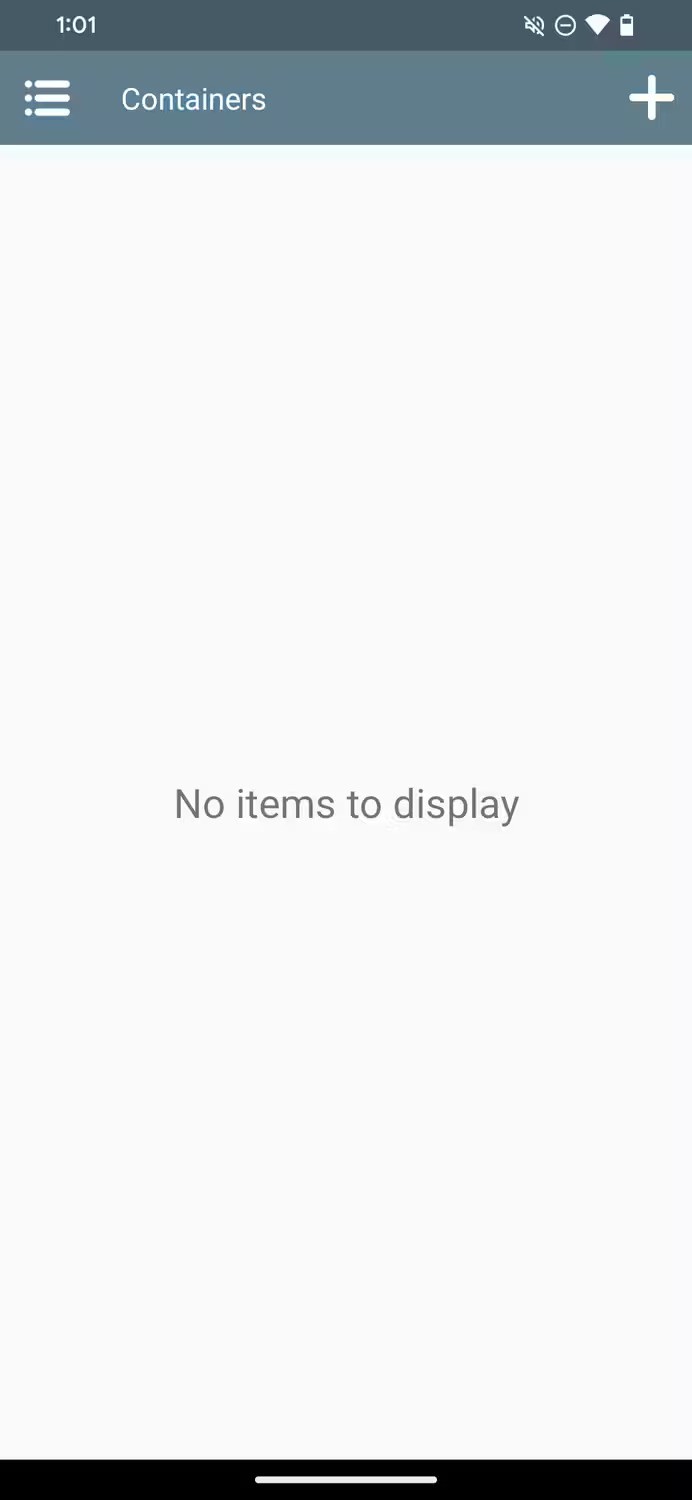
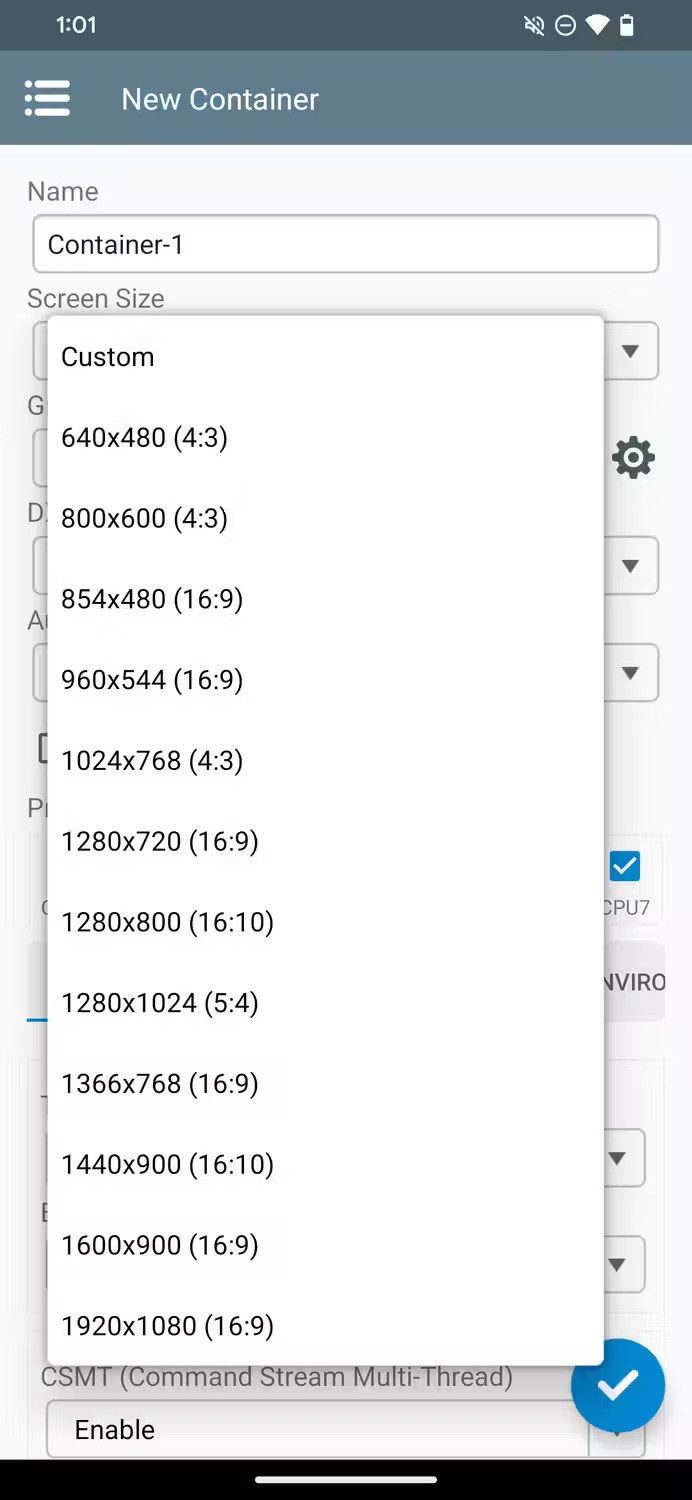
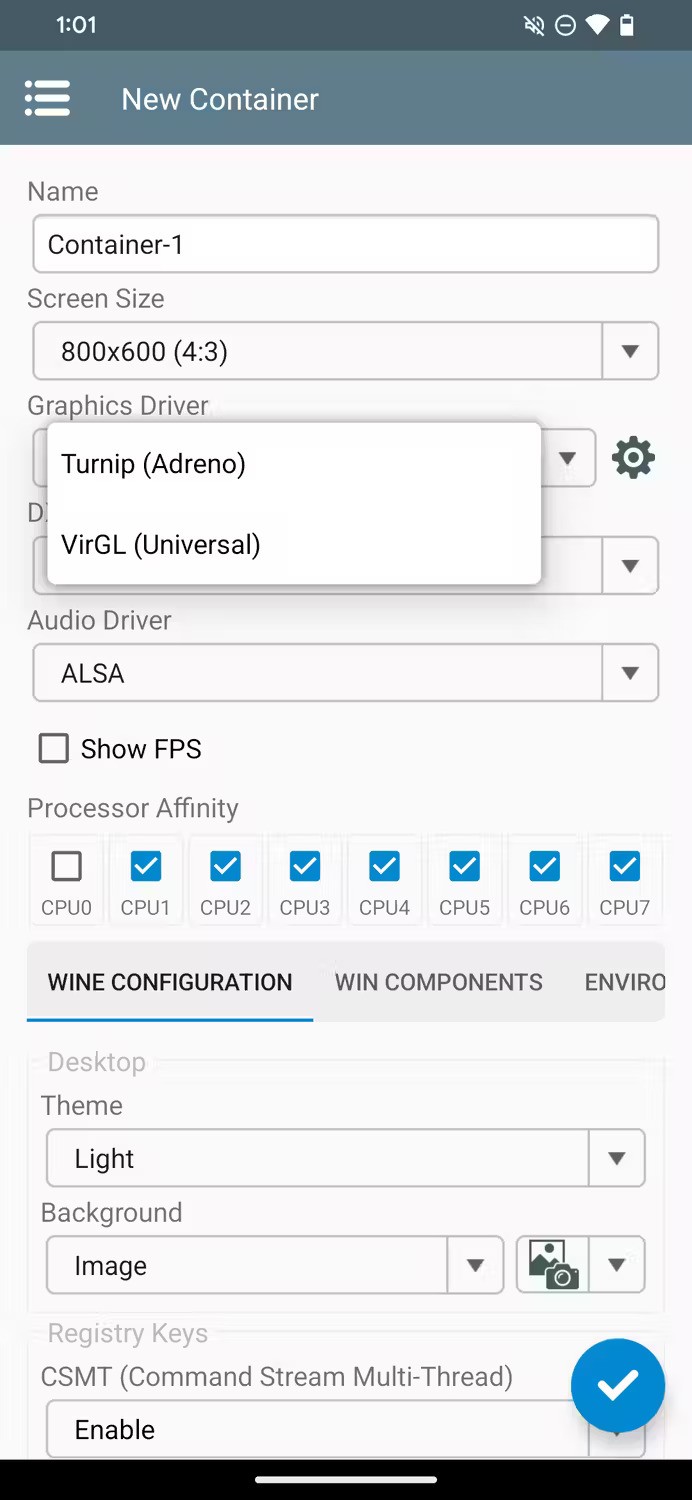
AndroidでWindowsアプリを実行する
コンテナがセットアップされたので、次の手順に従ってアプリケーションを実行できます。
1. Windows アプリケーションに必要なファイルがすべてダウンロード フォルダーにあることを確認します。これには、アプリケーションの実行可能 (.exe) ファイルとその他のサポート ファイルが含まれます。
2. Winlator を再度開き、先ほど作成したコンテナーの横にある 3 つのドットをクリックして、[実行]を選択します。
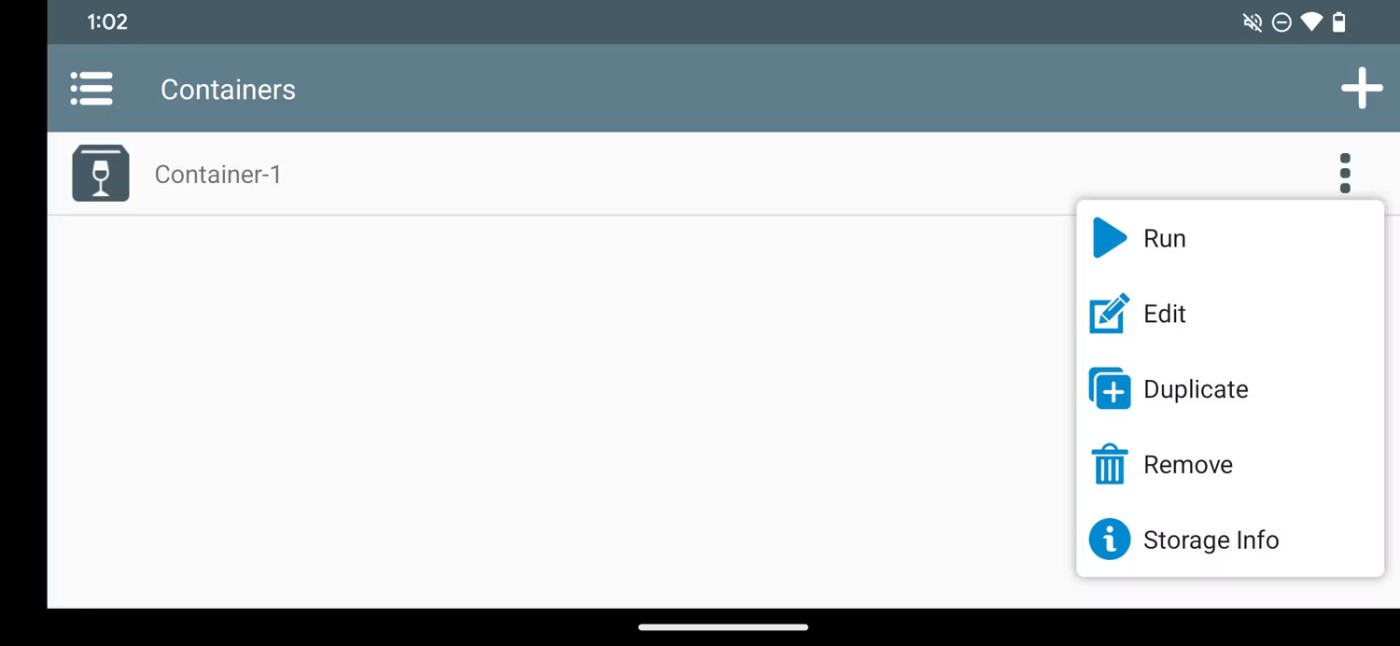
3. Winlator は、適切なデスクトップとファイル マネージャーを備えた Windows のような環境を起動します。キーボードとマウスを使用しない場合は、画面上で指をドラッグしてカーソルを移動したり、任意の場所をダブルタップしてダブルクリックしたりできます。

4. ファイル マネージャーを使用して D: ドライブに移動します。起動時に自動的に開きます。ここで、ダウンロードフォルダー内のすべてのファイルが表示されます。
5. アプリケーションのインストールまたはセットアップが必要な場合は、.exe ファイルをダブルクリックしてプロセスを開始し、Windows コンピューターにインストールする場合と同じように画面上の指示に従います。インストール後、アプリケーションアイコンがデスクトップに表示されます。

6. 次に、デスクトップ上のアイコンをダブルクリックしてアプリケーションを起動します。
Winlator を使用すると、お気に入りの Windows アプリやゲームを Android デバイスで直接簡単に実行できます。ただし、途切れやドロップなどの問題が発生している場合は、携帯電話のゲームパフォーマンスを向上させる方法に関するガイドを確認することを検討してください。
Winlator はソフトウェア アップデートによって進化を続けており、さらなる改善と最適化が期待でき、携帯電話上の Windows アプリとゲームの互換性とパフォーマンスがさらに向上します。
VPNとは何か、そのメリットとデメリットは何でしょうか?WebTech360と一緒に、VPNの定義、そしてこのモデルとシステムを仕事にどのように適用するかについて考えてみましょう。
Windows セキュリティは、基本的なウイルス対策だけにとどまりません。フィッシング詐欺の防止、ランサムウェアのブロック、悪意のあるアプリの実行防止など、様々な機能を備えています。しかし、これらの機能はメニューの階層構造に隠れているため、見つけにくいのが現状です。
一度学んで実際に試してみると、暗号化は驚くほど使いやすく、日常生活に非常に実用的であることがわかります。
以下の記事では、Windows 7で削除されたデータを復元するためのサポートツールRecuva Portableの基本操作をご紹介します。Recuva Portableを使えば、USBメモリにデータを保存し、必要な時にいつでも使用できます。このツールはコンパクトでシンプルで使いやすく、以下のような機能を備えています。
CCleaner はわずか数分で重複ファイルをスキャンし、どのファイルを安全に削除できるかを判断できるようにします。
Windows 11 でダウンロード フォルダーを C ドライブから別のドライブに移動すると、C ドライブの容量が削減され、コンピューターの動作がスムーズになります。
これは、Microsoft ではなく独自のスケジュールで更新が行われるように、システムを強化および調整する方法です。
Windows ファイルエクスプローラーには、ファイルの表示方法を変更するためのオプションが多数用意されています。しかし、システムのセキュリティにとって非常に重要なオプションが、デフォルトで無効になっていることをご存知ない方もいるかもしれません。
適切なツールを使用すれば、システムをスキャンして、システムに潜んでいる可能性のあるスパイウェア、アドウェア、その他の悪意のあるプログラムを削除できます。
以下は、新しいコンピュータをインストールするときに推奨されるソフトウェアのリストです。これにより、コンピュータに最も必要な最適なアプリケーションを選択できます。
フラッシュドライブにオペレーティングシステム全体を保存しておくと、特にノートパソコンをお持ちでない場合、非常に便利です。しかし、この機能はLinuxディストリビューションに限ったものではありません。Windowsインストールのクローン作成に挑戦してみましょう。
これらのサービスのいくつかをオフにすると、日常の使用に影響を与えずに、バッテリー寿命を大幅に節約できます。
Ctrl + Z は、Windows で非常によく使われるキーの組み合わせです。基本的に、Ctrl + Z を使用すると、Windows のすべての領域で操作を元に戻すことができます。
短縮URLは長いリンクを簡潔にするのに便利ですが、実際のリンク先を隠すことにもなります。マルウェアやフィッシング詐欺を回避したいのであれば、盲目的にリンクをクリックするのは賢明ではありません。
長い待ち時間の後、Windows 11 の最初のメジャー アップデートが正式にリリースされました。













